Tirah Wawas
Apprentice 1.0
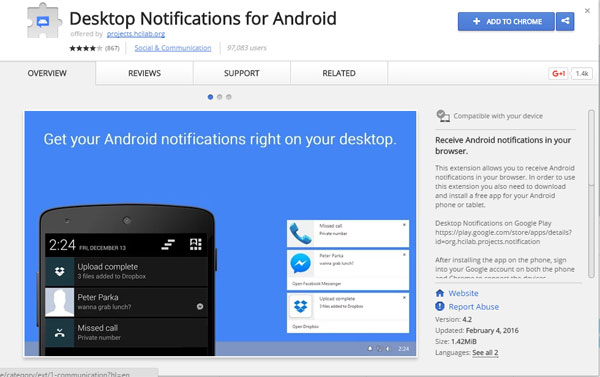
Kali ini telah kami rangkum dari internet cara untuk melihat pemberitahuan di smartphone berbasis Android di komputer yang sedang kita gunakan. Untuk dapat melakukan ini kita tidak perlu melakukan root pada smartphone Android yang kita miliki. Kita hanya memerlukan Google Chrome dan sebuah aplikasi pada smartphone Android.
Seringkali karena kesibukan kita bekerja pada komputer, kita tidak melihat adanya pemberitahuan yang muncul pada smartphone Android yang kita gunakan. Namun, ternyata sekarang memungkinkan bagi kita untuk menampilkan pemberitahuan yang muncul di smartphone Android pada komputer.
Dengan mengikuti langkah-langkah yang kami uraikan dibawah, maka kita akan dapat menampilkan pemberitahuan yang muncul pada ponsel Android di komputer kita. Dalam hal ini melalui browser Google Chrome.
Cara ini cukup jelas dan sangat mudah dijalankan, hanya membutuhkan waktu sekitar 3-4 menit untuk melakukan pemasangan dan penyetelan pada komputer dan smartphone Android.
I. Memasang dan melakukan penyetelan pada Komputer
1. Buka browser Google Chrome, kemudian cari ekstensi ‘Desktop notification’ di Chrome Market.
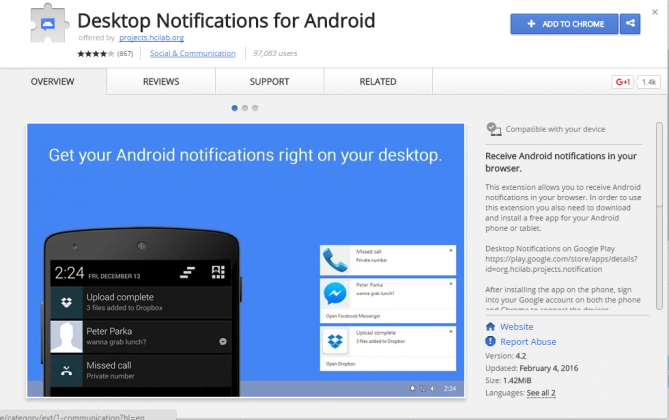
2. Setelah ketemu, klik tombol ‘Add To Chrome” untuk mengunduh dan memasang ekstensi tersebut.
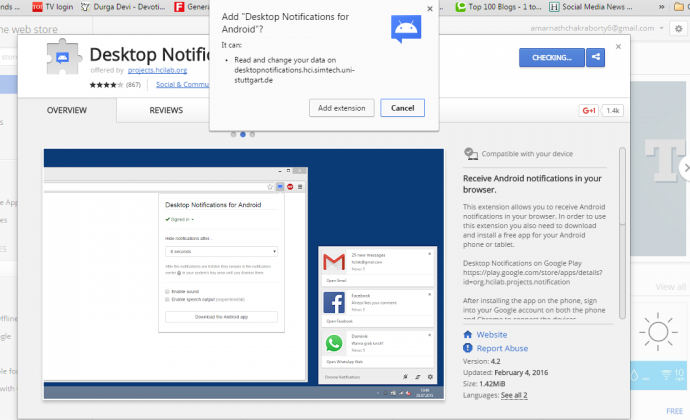
3. Kemudian setelah terpasang, akan muncul tanda ‘Desktop Notification’ di pojok kanan atas, klik tombol ‘Sign”. Masukan akun dan password dari akun Google yang kita miliki pada halaman untuk ‘Login’.
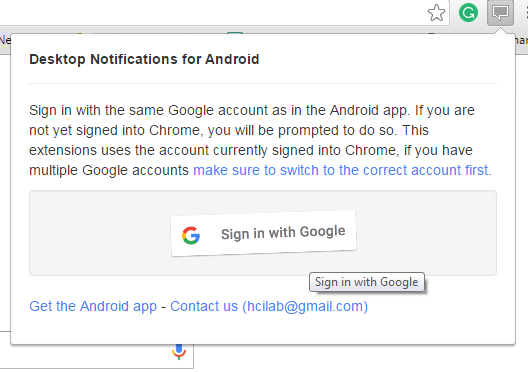
Itulah langkah-langkah bagaimana kita memasang dan menyetel ekstensi ‘Desktop notification’ pada browser Google Chrome.
II. Melakukan penyetelan dan pemasangan pada smartphone Android
1. Unduh dan pasang aplikasi ‘Desktop Notification’ pada smartphone Android yang kita gunakan, kita dapat menemukan aplikasi tersebut di Google Play.
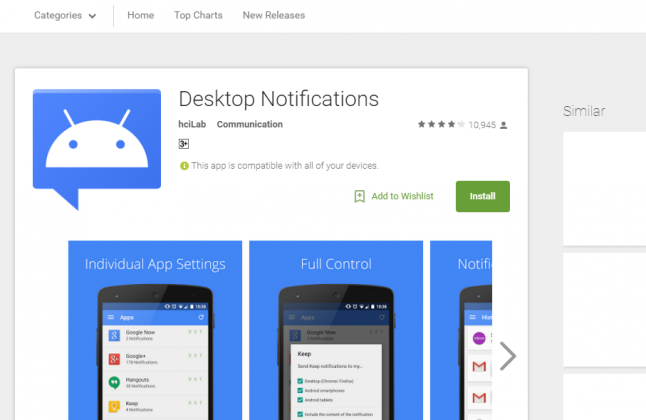
2. Setelah aplikasi terpasang, buka dan aktifkan aplikasi tersebut yang akan secara otomatis dipandu oleh aplikasi. Dimana akhirnya kita akan diminta untuk memasukkan akun Google yang kita gunakan di komputer.
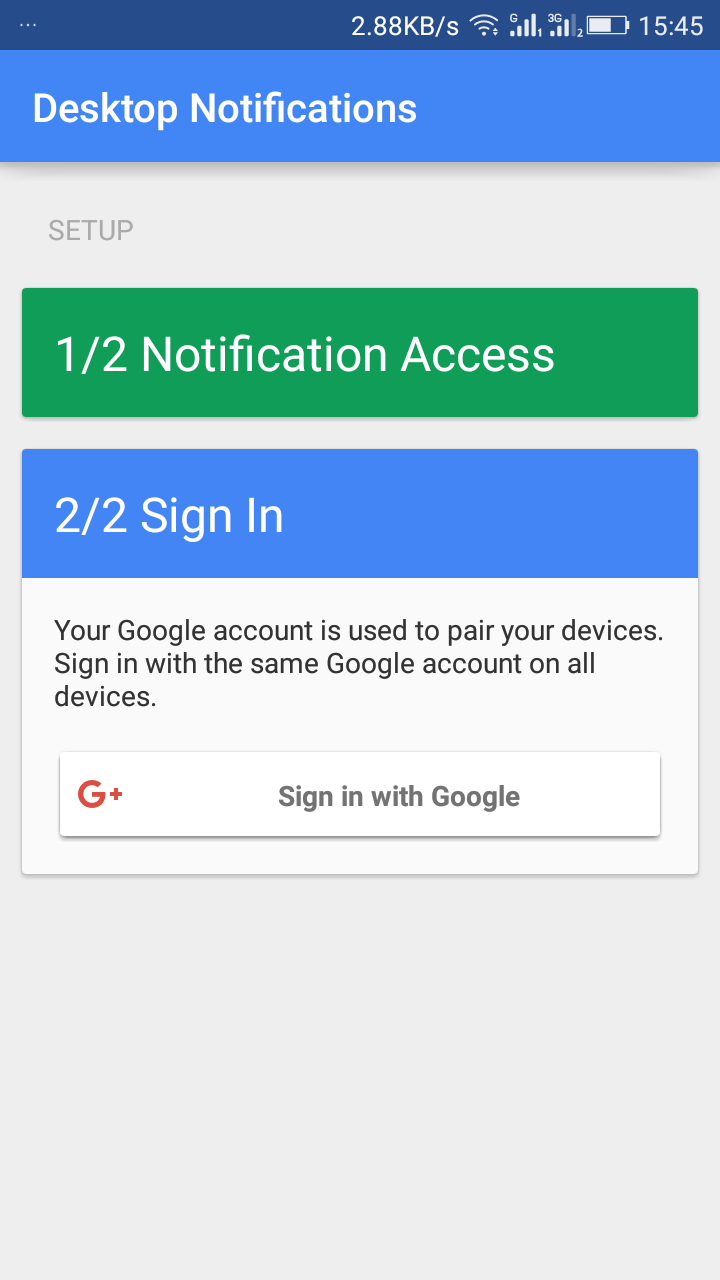
3. Apabila langkah-langkah kita telah sukses lakukan, maka seharusnya smartphone atau ponsel kita sudah terkoneksi dengan komputer dan kita akan segera melihat setiap pemberitahuan yang muncul pada komputer yang kita gunakan.
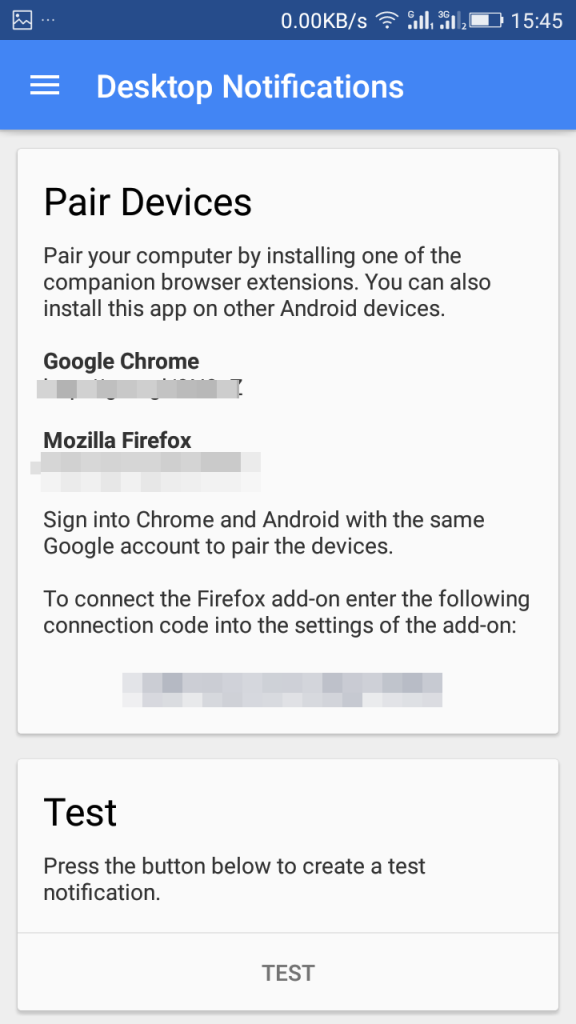
Itulah langkah-langkah singkat yang dapat kita lakukan untuk dapat melihat pemberitahuan pada smartphone atau ponsel Android di komputer. Selain pemberitahuan seperti email masuk, pesan singkat, kita juga akan dapat melihat apabila memang ada telepon masuk yang tidak kita angkat.
Jadi kita dapat fokus bekerja dengan pada komputer kita tanpa perlu khawatir kita akan melewatkan pemberitahuan yang masuk pada smartphone atau ponsel Android kita. Karena kita bisa melihatnya pada browser Google Chrome.
Apabila ada informasi lain untuk dapat melihat pemberitahuan pada komputer, mungkin bisa dibagikan disini. Mudah-mudahan informasi ini bisa membantu bagi yang kebetulan sedang mencari solusi seperti ini.





